
Online videotraining: Lichtbronnen gebruiken
|
Online videotraining: Lichtbronnen gebruiken |
Gereedschap |
Gereedschappenset |
Sneltoets |
Lichtbron
|
Visualisatiepalet |
Shift+Z |
Met het gereedschap Lichtbron kunt u meerdere lichtbronnen in uw tekening plaatsen. Selecteer het type lichtbron en bepaal de instellingen hiervoor.
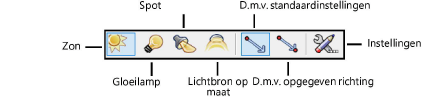
Methode |
Omschrijving |
Zon |
Creëer een lichtbron met de eigenschappen van een zon. Dit type lichtbron projecteert licht met gelijkwaardige lichtstralen. |
Gloeilamp
|
Creëer een lichtbron met de eigenschappen van een gloeilamp. Dit type lichtbron straalt licht uit in alle richtingen. |
Spot
|
Creëer een lichtbron met de eigenschappen van een spot. Dit type lichtbron werkt zoals een spot en laat u toe de lichtspreiding en de lichtbundel aan te passen. Een lichtbron van het type Spot kunt u richten op een exact punt in de tekening. |
Lichtbron op maat
|
Creëer een lichtbron op basis van een geïmporteerd bestand, waarvan de eigenschappen en instellingen door de fabrikant zijn bepaald. |
D.m.v. standaardinstellingen |
Gebruik deze methode om de lichtbron te plaatsen, gebruikmakend van de standaardinstellingen. |
D.m.v. opgegeven richting |
Gebruik deze methode om de lichtbron te plaatsen door middel van een opgegeven richting. |
Instellingen |
Pas de instellingen aan. |
Wanneer u een zichtbare lichtbron in een tekening plaatst, wordt het standaard omgevingslicht (dat dient als basislicht om gerenderde objecten weer te kunnen geven) uitgeschakeld. Zorg ervoor dat de ontwerplaag voor de lichtbron 3D-geometrie bevat waarop het licht geprojecteerd kan worden, en dat de 3D-objecten geen volledig zwarte vulling hebben (die al het licht absorbeert).
Er zijn nog enkele andere manieren om licht toe te voegen: u kunt gebruik maken van buislampen, licht d.m.v. oppervlak (zie Licht d.m.v. oppervlak ) of het gereedschap Heliodon (zie Zonnestudie ). Opgelet: voor het gereedschap Heliodon dient u te beschikken over een Vectorworks-uitbreidingsmodule.
Om een lichtbron toe te voegen:
1. Activeer het gereedschap en selecteer het type lichtbron dat u wenst in te voegen. U kunt kiezen voor een zon, gloeilamp, spot of lichtbron op maat. Als u een lichtbron van het type Zon nodig heeft, dient u hiervoor een bijkomende invoegmethode te selecteren (D.m.v. standaardinstellingen of D.m.v. opgegeven richting).
2.Klik op de knop Instellingen om de standaardwaarden voor de gekozen lichtbron in te stellen. Deze waarden blijven geldig binnen de huidige sessie totdat u andere waarden opgeeft.
Voor lichtbronnen op maat wordt het dialoogvenster ‘Lichtbron op maat’ geopend. Voor andere types lichtbronnen gaat u verder naar stap 5.
3.Klik op de knop Bladeren en selecteer de locatie van het bestand met de lichtspecificaties. Stel daarna eventueel bijkomende parameters in.
 Klik
hier om de velden te tonen/te verbergen.
Klik
hier om de velden te tonen/te verbergen.
4.Klik op OK.
Het instellingenvenster voor het geselecteerde type lichtbron wordt geopend.
5.Schakel de gewenste opties in.
 Klik
hier om de velden te tonen/te verbergen.
Klik
hier om de velden te tonen/te verbergen.
6.Klik op de knop Geavanceerd om bijkomende instellingen voor het geselecteerde type lichtbron te bepalen.
 Klik
hier om de velden te tonen/te verbergen.
Klik
hier om de velden te tonen/te verbergen.
7.Klik op OK om terug te keren naar de basisinstellingen van de lichtbron. Klik op OK om terug te keren naar de tekening.
8.Klik in de tekening om een lichtobject in te voegen met de opgegeven instellingen.
Om een lichtbron van het type Zon in te voegen D.m.v. standaardinstellingen, klikt u eenmaal in de tekening op de gewenste locatie. Gebruikt u de methode D.m.v. opgegeven richting, dan klikt u een eerste keer om de locatie en een tweede keer om de richting te bepalen.

Om een spot te plaatsen, klikt u eerst voor de locatie, daarna bepaalt u de richting. U kunt de spot op eender welk object richten. Klik nogmaals om de spot in te voegen. De hoogte van het mikpunt kan nadien via het Infopalet nauwkeurig worden aangepast.
Merk op: het controlepunt op het mikpunt en de projectielijn van het licht worden alleen weergegeven wanneer de spot geselecteerd is. Gebruik het gereedschap Selectie om de volledige lichtbron te verplaatsen of manipuleer het controlepunt om de richting of de hoogte van het mikpunt aan te passen. Gebruik het gereedschap Vervorm object om het mikpunt langs een bepaalde as te verplaatsen. De gewenste as selecteert u in de Methodebalk na activatie van het gereedschap.
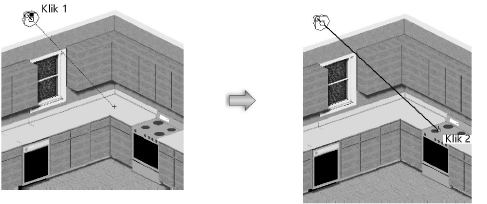
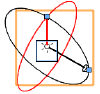
Een lichtbron op maat wordt voorgesteld door twee loodrechte vectoren met pijlpunten en twee loodrechte cirkels. De zwarte vector wijst in de richting van object dat het licht ontvangt, en diens aslijn (de lichtgekleurde as) verbindt de lichtbron met dit object. De rode vector vertrekt uit de lichtbron en wijst naar een referentiepunt op de “evenaar” van de polaire lichtverdeling. Deze vector wordt ook wel de “nullijn” genoemd omdat hij het nulpunt vormt om de intensiteit op de lichtcurve te berekenen.
Samen definiëren de twee vectoren de zwarte cirkel, waar de rode cirkel loodrecht op staat. De zwarte cirkel stelt het oorsprongsvlak van de lichtcurven voor. De rode cirkel geeft het vlak aan waarover de nullijn kan verschoven worden.
~~~~~~~~~~~~~~~~~~~~~~~~~